機種変更や、修理の時に、iPhoneを新品に交換する場合があります。新しいiPhoneは新品なので当然データなどは全く無いのですが、昔のiPhoneで使っていたデータはどうにか残したいですよね。幸い、iPhoneからiPhoneを交換するだけなら、同じiOSを使っているため、データの移行もそう難しくありません。
普通は、iTunes・iCloudでバックアップを取り、新品のiPhoneに復元すれば、昔のままのiPhoneのように復活できます。しかし、一部のデータのみ復活したい、または既に新品のiPhoneをそのまま使っていて、新しいデータも作ってしまった場合は、iTunes・iCloudで復元したら、全部のデータが上書きされ、移行されます。
好きなデータを交換したiPhoneに移行したい時は、転送ソフト「FonePaw iOS転送」を使ってPC経由でデータを移行することをおすすめします。音楽・動画・写真・連絡先などのデータを全て移行可能なので、きっと交換時に役に立てるでしょう。
Windows Version DownloadMac Version Download
交換するiPhoneのデータを移行
iPhoneを交換したら、古い方のiPhoneは手元に無くなるので、予め交換するiPhoneのデータをPCに取り込みましょう。
ステップ1:iPhoneをPCと接続
「FonePaw iOS転送」をインストールし、iPhoneをパソコンと繋げます。

ステップ2:データをPCに保存
左のメニューから、各種類のデータを確認できます。交換の時に移行したいデータを選択して、「エクスポート」ボタンから「PCにエクスポート」させましょう。
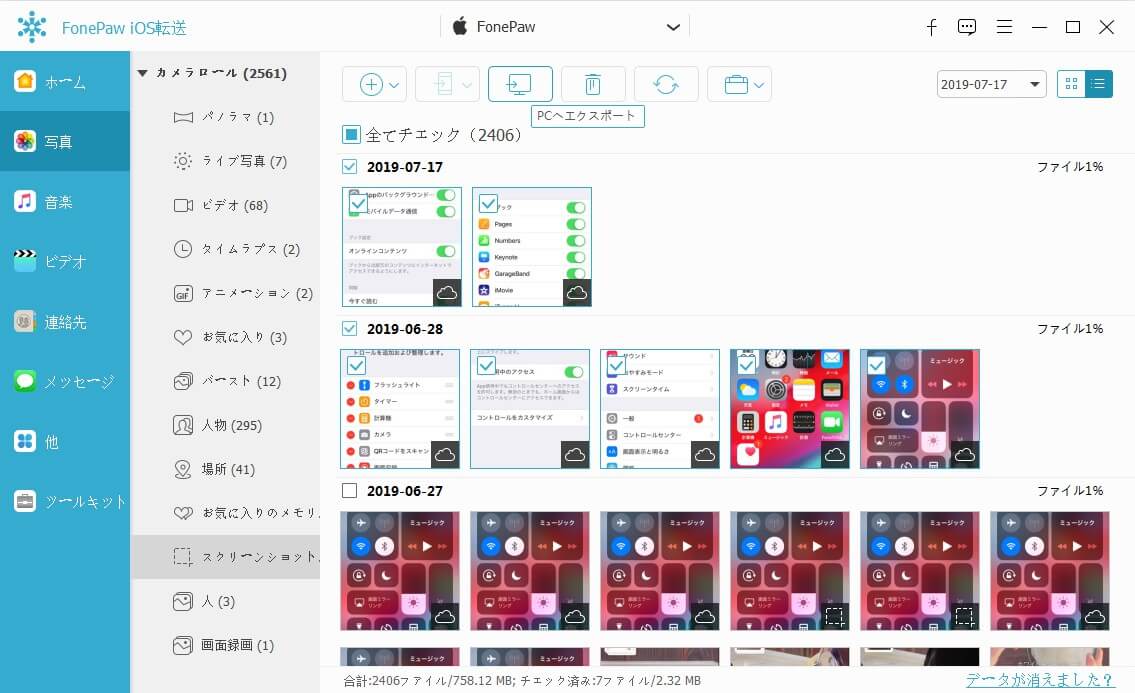
これでデータはパソコンに一時保存され、交換後のiPhoneに移行できます。保存先をエクスプローラーから開けば、データを確認できます。
ステップ3:新しいiPhoneに移行
交換後のiPhoneをパソコンと接続し、再び「FonePaw iOS転送」を起動します。そして、各種類のデータを「追加」ボタンで新しいiPhoneへ移行させます。
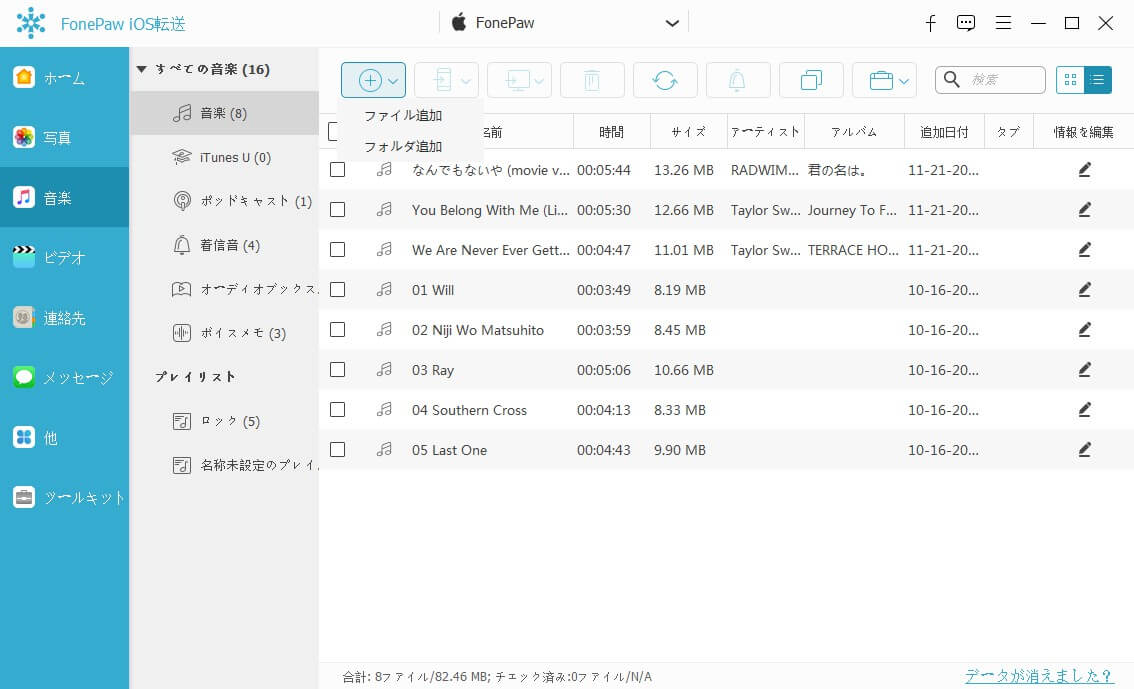
欲しいデータだけ移行するのも可能ですし、全て選択して一括移行するのも可能。
ご注意:メッセージはパソコンに保存するのみ可能で、iPhoneへ入れることはできません。また、写真の移行先はカメラロールではなく、フォトライブラリーになります。
2台のiPhoneが同時に手元にある場合
2台のiPhoneが手元に残っている場合、同時にパソコンと接続すれば、ダイレクトでデータを転送することも可能です!その場合、PCに保存することも必要ありません。
 オンラインPDF圧縮
オンラインPDF圧縮 オンラインPDF圧縮
オンラインPDF圧縮


